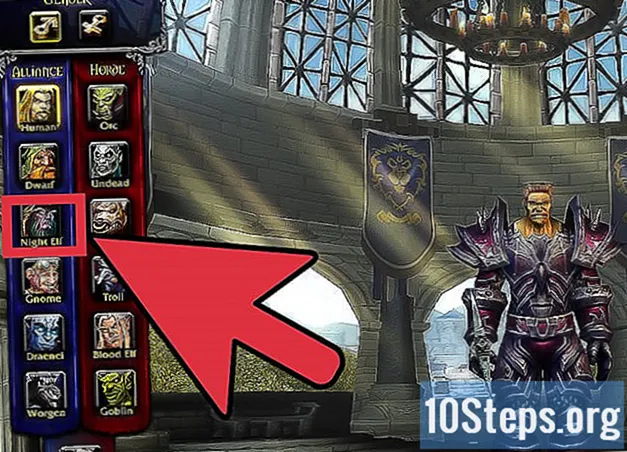작가:
Florence Bailey
창조 날짜:
27 3 월 2021
업데이트 날짜:
17 할 수있다 2024

콘텐츠
컴퓨터를보다 빠르고 쉽게 사용하는 방법에는 여러 가지가 있습니다. 다음은 사용할 수있는 몇 가지 키보드 단축키입니다.
단계
4 가지 방법 중 1 : Windows 탐색기에서
Win + E를 눌러 Windows 탐색기를 엽니 다.

Win + R을 눌러 실행 대화 상자를 엽니 다.
Win + U를 눌러 유틸리티 관리자 / 접근성 센터가 나타나도록합니다.

Win + D를 눌러 모든 창에서 바탕 화면을 표시합니다.
Win + F3 키를 함께 터치하여 검색 창을 엽니 다.

Win + L을 눌러 컴퓨터를 잠급니다.
Win + M을 터치하여 모든 창을 최소화합니다.
Win + B 키를 사용하여 작업 표시 줄에 키보드 초점을 맞 춥니 다.
- 섹션간에 전환하려면 Tab을 터치합니다.
Win + Pause를 눌러 시스템 속성 창을 엽니 다.
- ( "내 컴퓨터-> 속성"도 마찬가지입니다.)
Alt를 누르고 Tab을 한 번 눌러 현재 실행중인 응용 프로그램의 아이콘이있는 팝업 창을 표시합니다.
- Alt 키를 누른 상태에서 Tab 키를 여러 번 눌러 응용 프로그램을 선택합니다. 응용 프로그램으로 전환하려면 Alt를 놓으십시오.
응용 프로그램을 변경하십시오. Alt + Esc를 터치하여 화면에서 실행중인 애플리케이션으로 전환합니다.
응용 프로그램 또는 팝업 창을 닫습니다. Alt + F4를 눌러 활성 창을 닫을 수 있습니다.
F1 키를 사용하여 Windows 도움말 메뉴에 액세스합니다. 이 기본 키는 Windows 응용 프로그램이나 프로그램에서 프로그램의 도움말 메뉴를 활성화하는 데 사용할 수 있습니다.
F2를 사용하여 파일 이름을 바꿉니다.
F4를 눌러 주소 표시 줄을 일시 중단합니다.
F5를 눌러 화면을 새로 고칩니다.
Num Lock + 별표 ( *)를 동시에 눌러 Windows 탐색기에서 선택한 폴더의 디렉토리 트리를 확장합니다.
Num Lock + 빼기 (-)를 눌러 Windows 탐색기에서 선택한 폴더의 디렉터리 트리를 축소합니다.
Ctrl + Esc 키를 사용하여 시작 메뉴를 엽니 다.
Ctrl + Shift + Esc 키를 터치하여 어디서나 Windows 작업 관리자를 엽니 다.
컴퓨터를 끄는 다른 단축키에 대해 알아 봅니다. 이 바로 가기 키는 Win + U이고 U + Enter를 다시 누릅니다.
- 이것은 Windows XP에서만 작동합니다.
개발자 도구에 액세스합니다 (html, css 등의 웹 페이지보기).) F12 키로.
4 가지 방법 중 2 : 인터넷 브라우저에서
Ctrl + T를 사용하여 새 탭을 엽니 다.
Ctrl + N을 사용하여 새 창을 엽니 다.
Alt + D를 눌러 주소 표시 줄 (Internet Explorer, Google Chrome 및 Safari)에서 웹 페이지 주소를 선택합니다.
F4 키를 눌러 주소 표시 줄의 드롭 다운 상자에서 가장 최근에 방문한 사이트를 봅니다 (Internet Explorer에만 해당).
4 가지 방법 중 3 : 응용 프로그램에서
Ctrl + B로 텍스트를 굵게, Ctrl + I로 기울임 꼴로, Ctrl + U로 밑줄을 긋습니다. 메모장에서는 작동하지 않습니다.
Home 또는 End를 사용하여 각각 텍스트 줄의 시작 또는 끝으로 이동합니다. 문서의 시작 또는 끝으로 이동하려면 이러한 키 중 하나에 Ctrl을 추가하십시오.
글꼴 크기를 변경하십시오. 텍스트를 선택하고 Ctrl +> 또는 Ctrl + <를 누릅니다. 이 팁은 메모장에서 작동하지 않습니다.
Ctrl + S를 눌러 문서를 저장합니다. 이는 Microsoft Word 및 메모장을 포함한 거의 모든 응용 프로그램에서 일반적입니다.
- 또는 다른 이름으로 저장 선택을 위해 F12를 누를 수 있습니다. 이것은 대부분의 응용 프로그램에서도 작동합니다.
4 가지 방법 중 4 : 기타
한 번에 여러 파일을 선택하려면 Shift 키를 누른 다음 선택하려는 파일 위로 마우스를 끕니다. 또는 Ctrl 키를 누른 상태에서 각 파일을 개별적으로 클릭 할 수 있습니다.
- Ctrl + A-모두 선택

- Ctrl + C-복사

- Ctrl + X-자르기

- Ctrl + V-붙여 넣기

- Ctrl + Z-실행 취소

- Ctrl + Y-다시 실행

- Ctrl + A-모두 선택
팁
- 특정 브라우저는 다른 키 조합을 사용할 수 있습니다.
- 참고 : 탐색기를로드하지 않고도 응용 프로그램을 실행할 수 있습니다. 작업 관리자에서 탐색기를 종료하고 "새 작업"으로 응용 프로그램을 선택합니다.